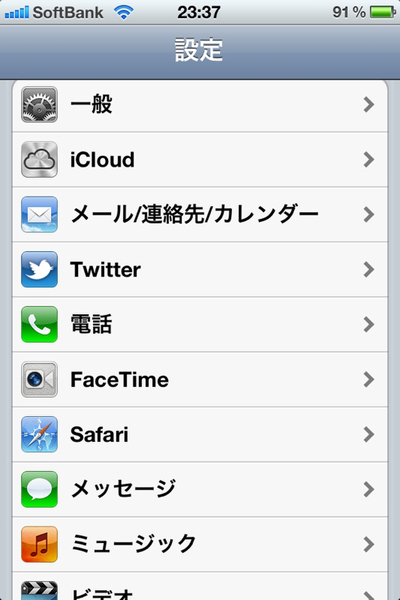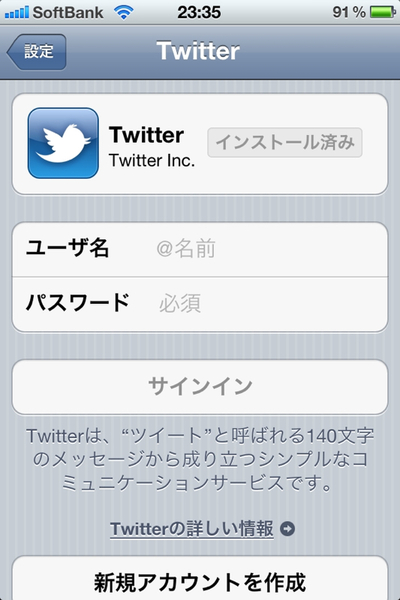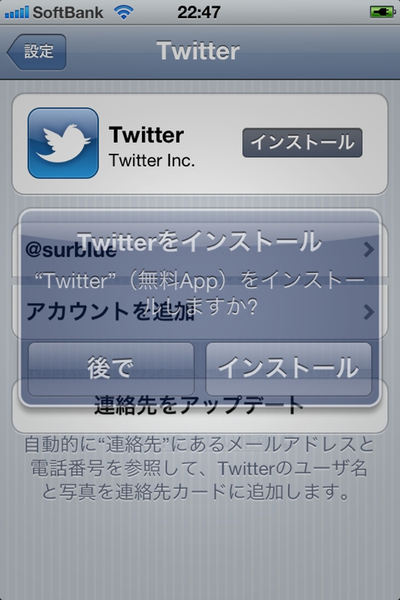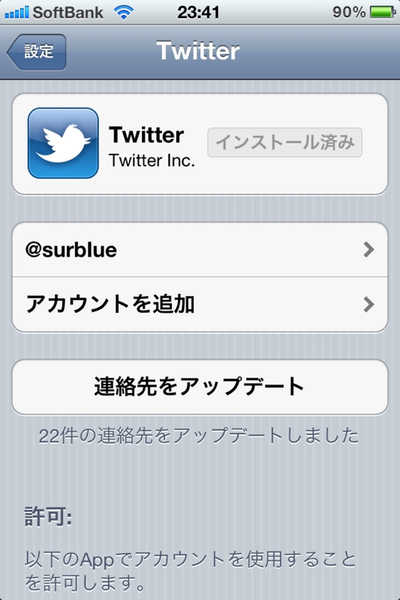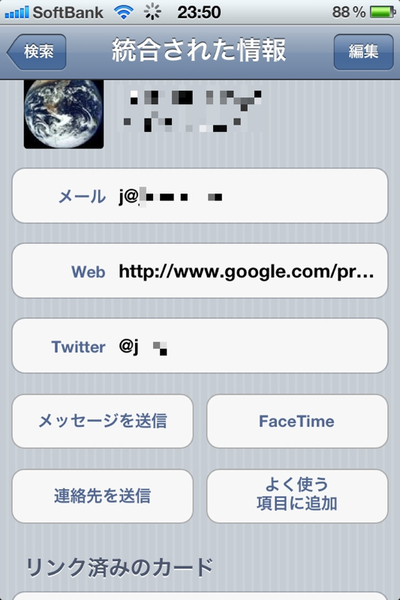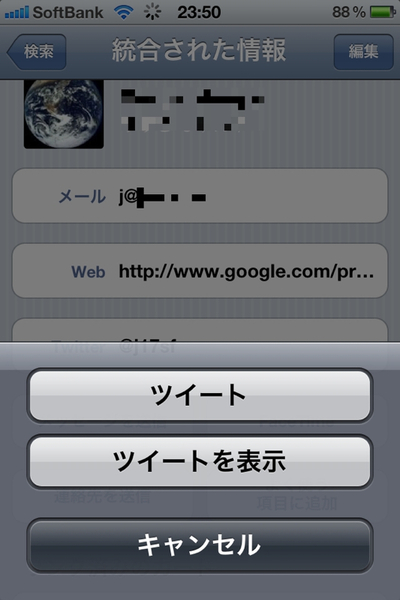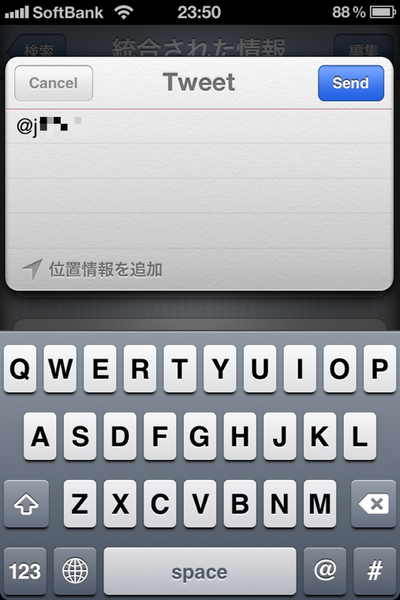アップルのモバイル向けOSであるiOS最新版「iOS 5」が登場した。最新機能を紹介していく短期集中連載の第3回では、Twitter機能について紹介する。
TwitterがOSに統合され、簡単に利用できるように
iOS 5では、「設定」画面内に「Twitter」という項目が追加されている。SNSのユーザー数が増加し、もはやiOSユーザーでは一般化しているという認識なのか、OSとしてTwitterを設定に取り込んだ点は興味深い。
Twitterの設定項目を開くと、まずオフィシャルのTwitterアプリのインストールが促される。インストール自体はその場でする必要はないので、ひとまずアカウントの登録を行なおう。
ユーザー名とパスワードを入力し、「サインイン」にタップすると、認証が行なわれ、それが済むとOSにTwitterアカウントが登録される。複数のアカウントを登録することも可能で、必要であればサインイン作業を繰り返せばいい。
「連絡先をアップデート」で知人/友人のTwitterアカウントを登録
注目したい機能は「連絡先をアップデート」だ。これは、「連絡先」アプリに登録されたメールアドレスと電話番号を使ってTwitterアカウントを検索し、検索された情報をアドレスに紐付けて登録するというもの。Twitterのユーザー情報設定でメールアドレスなどによる検索を許可しているユーザーであれば、自動的に「連絡先」のデータに登録してくれる(検索を拒否している場合は何も追加されない)。自動で登録されなくても、連絡先アプリのフィールドにTwitterやFacebook、Flickr、Linkdinなどが登録できるようになっており、あとで自力で入力すればいい。
自動登録が終わると、連絡先アプリを開いたときにTwitterアカウントの項目が追加されており、アカウント名をタップすると「ツイート」「ツイートを表示」という選択肢が現われる。「ツイートを表示」を選ぶと、オフィシャルアプリをインストールしていればそれが立ち上がり、該当ユーザーのタイムラインを表示してくれる。
「ツイート」は、今回のTwitterの統合のひとつの肝となる部分だ。これを選択すると、その場でツイート画面が表示される。iOS独自のツイート画面で、ここからすぐさま目的のアドレス宛てにツイートを行なえる。

この連載の記事
-
第2回
iPhone
「iOS 5」―カメラ機能の使い勝手が大幅向上、撮影が快適に -
第1回
iPhone
「iOS 5」—インストールのポイントと「通知センター」 - この連載の一覧へ